Sådan rettes Valorant EXCEPTION_ACCESS_VIOLATION-fejl
Fejlen "EXCEPTION_ACCESS_VIOLATION", som Valorant-spillere sjældent støder på, kan opstå af mange årsager. Hvis du står over for et sådant problem, vil denne artikel være en guide til dig.

EXCEPTION_ACCESS_VIOLATION-fejlen, som Valorant-spillere støder på, mens de kører spillet, åbner ikke spillet på nogen måde, hvilket eroderer brugerens tålmodighed. Hvis du støder på denne fejl, kan du løse problemet ved at udføre følgende trin.
Hvad er Valorant EXCEPTION_ACCESS_VIOLATION-fejl?
Vi kan observere, hvor problemet opstår, ved at følge filstiudvidelsen, der vises på EXCEPTION_ACCESS_VIOLATION-fejlskærmen, vi støder på. I nogle tilfælde kan dette problem udløses af tredjepartssoftware, der kører i baggrunden, hvilket resulterer i dette problem. Derfor kan ethvert program muligvis ikke åbne programmet ved at udløse et program, der køres. Til dette kan vi nå løsningen af problemet ved at udføre et par forslag nedenfor.
1-) Luk Discord Game Interface
Hvis Discord er åben, mens du kører et spil, bliver vi nødt til at deaktivere Game Interface-pluginnet. Spilgrænsefladen giver dig nem adgang til stemmekanaler og chats i spillet. Du kan støde på denne fejl, når Game Interface-plugin'et forsøger at oprette forbindelse til spillet. Til dette kan vi deaktivere Game Interface-tilføjelsen ved at udføre følgende handlinger.
- Åbn Discord-programmet.
- Klik på ikonet "Indstillinger" i højre side af dit profilbillede af discord-vinduet, der åbnes.
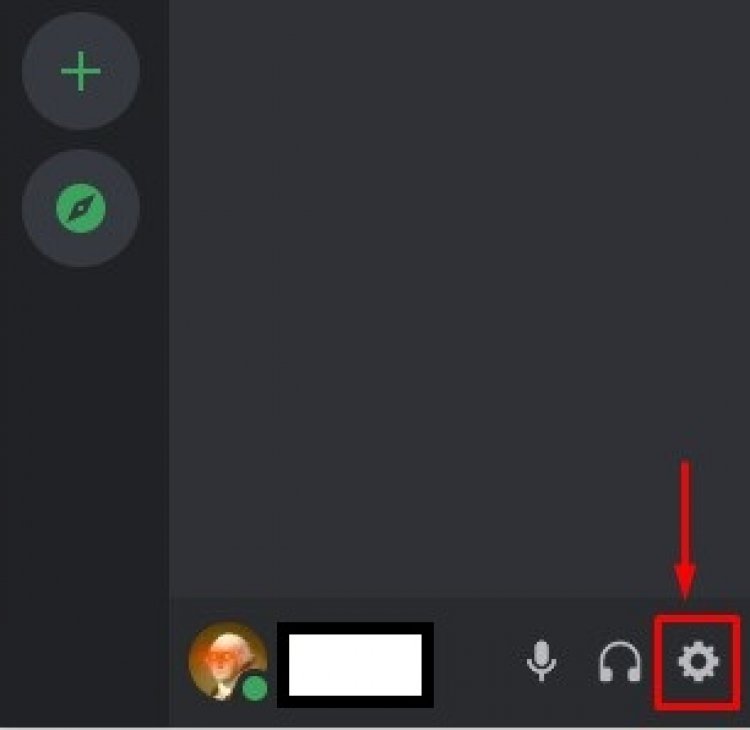
- På den skærm, der åbnes, vil menuerne blive vist i venstre side. Rul ned i menuen, og klik på indstillingen Game Interface.
- Aktiver in-game interface." på menuskærmen, der åbnes. Deaktiver pluginnet.
Efter denne proces skal du kontrollere, om du får fejlen. Hvis problemet fortsætter, lad os gå videre til vores næste forslag.
2-) Slå brugerkontokontrol fra
Brugerkontokontrol er en type software, der giver sikkerhedskontrol, når du forsøger at køre eller installere et hvilket som helst program. Hvis programmet er blokeret af sikkerhedsmæssige årsager, kan vi støde på en sådan fejl. Til dette kan vi nå løsningen af problemet ved at slå brugerkontokontrollen fra.
- Åbn startsøgningsskærmen ved at skrive "Skift indstillinger for kontrol af brugerkonto".
- På skærmen, vi støder på, skal du trække bjælken ned og klikke på knappen OK.

Efter denne proces kan du genstarte din computer og kontrollere, om fejlen fortsætter.
3-) Lad os slå forebyggelse af datakørsel til
- Vi skriver ydeevne på startsøgeskærmen og klikker på Juster udseendet og ydeevnen af Windows.

- Åbn fanen Data Execution Prevention på skærmen, der åbnes, og anvend billedet nedenfor.

- Klik på knappen Tilføj på billedet ovenfor, følg filplaceringen nedenfor, og klik på knappen Anvend.
- C:\Riot Games\VALORANT\live\VALORANT.exe
- C:\Riot Games\VALORANT\live\ShooterGame\Binaries\Win64\VALORANT-Win64-Shipping.exe
Efter denne proces skal du genstarte computeren og kontrollere, om fejlen fortsætter.
4-) Tjek din ramslot
Du kan støde på et sådant problem på grund af enhver funktionsfejl i den RAM, du bruger. Ramfejl kan sammenlignes med denne fejl, ikke kun i Valorant, men også i mange applikationer og spil. Til dette er det nyttigt at fjerne din RAM fra åbningen og indsætte den igen. Derudover vil det være godt for computeren at rense støvet inde i computeren og fjerne RAM'en og sætte den i igen. Hvis dit problem fortsætter, kan der være en funktionsfejl i den RAM, du bruger. Til dette kan du få information om, hvorvidt RAM'en virker, ved at kontakte en teknisk service.
